XP系统修改文件夹图标大小样式的方法
XP系统的用户都遇到过文件夹或文件的图标大小样式设置后,其他的并没有跟着变化,这样文件夹图标就变得不一样了,这样不能统一图标大小样式。实有这样的功能可以一次性把所有的文件夹或文件图标大小都设成一样的视图样式,感兴趣的用户可以一起阅读下文教程。
具体方法如下:
1、电脑窗口中,标准按钮栏中单击查看图标,显示出五种视图样式,分别是缩略图、平铺、图标、列表、详细信息。这里单击自己喜欢的样式,比如选择(平铺),这个页面的文件夹和文件就是平铺视图;
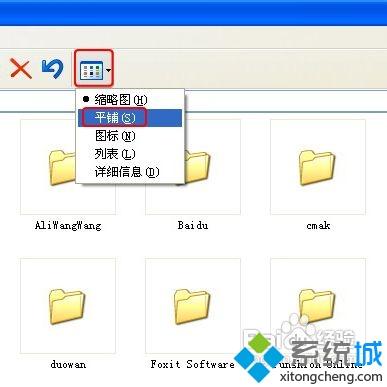
2、然后,单击(工具)。在工具菜单下单击(文件夹选项);
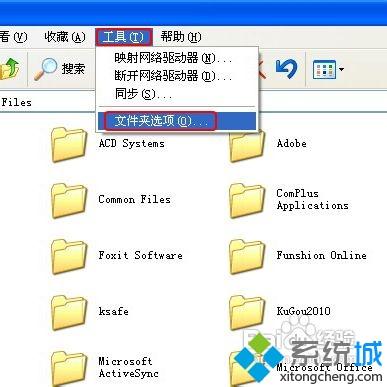
3、在文件夹选项框中,单击(查看)切换到查看界面。然后在文件夹视图下单击(应用到所有文件夹);
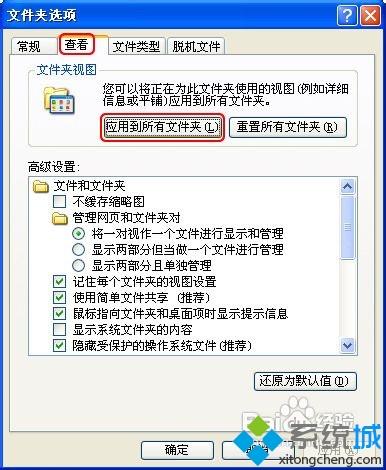
4、这时弹出提示框,提示是否使所有文件夹均用当前文件夹的视图设置。这里我们单击(是);

5、退回到文件夹选项框,单击(确定),设置完成;
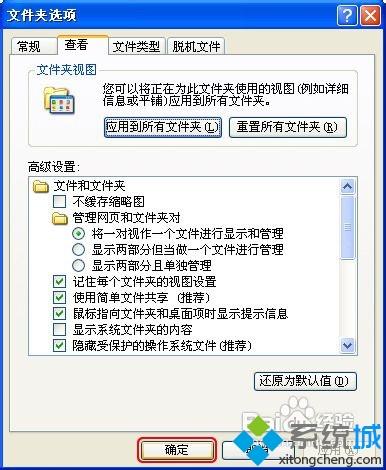
6、最后,我们来看看设置后的效果。 打开的所有文件夹视图都是平铺的视图样式。
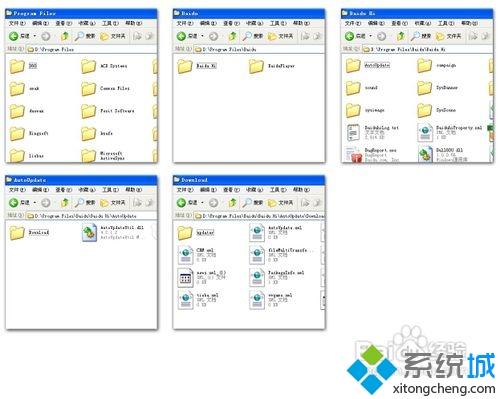
上述就是XP系统修改文件夹图标大小样式的方法,有需要的用户可以一起来设置。
相关教程:图标ico文件下载文件夹和文件图标的特点文件夹 图标 简洁怎样把wi7 変成xp 系统改变文件或文件夹的显示方式我告诉你msdn版权声明:以上内容作者已申请原创保护,未经允许不得转载,侵权必究!授权事宜、对本内容有异议或投诉,敬请联系网站管理员,我们将尽快回复您,谢谢合作!










